电脑如何一键还原系统。 电脑一键还原系统的方法。
时间:2017-07-04 来源:互联网 浏览量:
今天给大家带来电脑如何一键还原系统。,电脑一键还原系统的方法。,让您轻松解决问题。
电脑怎么一键还原系统 电脑一键还原系统方法教程。很多用户拿到了一键还原系统软件之后,却不知道怎么用,那么该如何解决电脑一键还原软件还原这个难题呢?下面是学习啦小编收集的关于电脑一键还原软件还原方法,希望对你有所帮助。
01从初始备份恢复:打开电脑电源开关,迅速连续敲击键盘的【F2】按键,启动【拯救系统】---【一键恢复】。
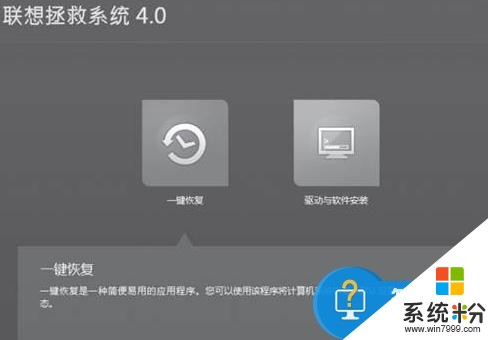
02选择【从初始备份恢复】,启动恢复系统功能。
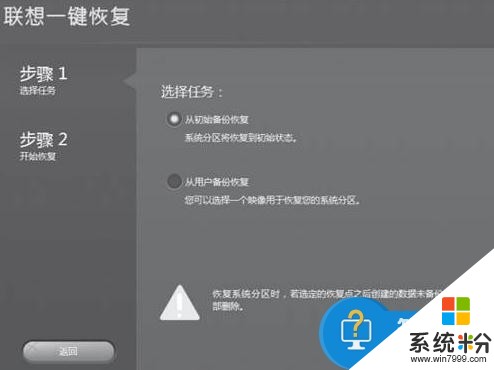
03按照屏幕的提示操作,如果确认要恢复,点击【开始】,开始恢复。
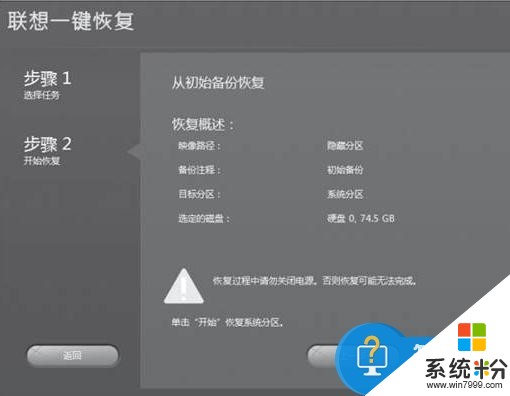
04系统恢复过程中,请耐心等候。请您不要中断操作。系统恢复成功后,软件提示,重新启动电脑。请重新启动电脑,进入系统。
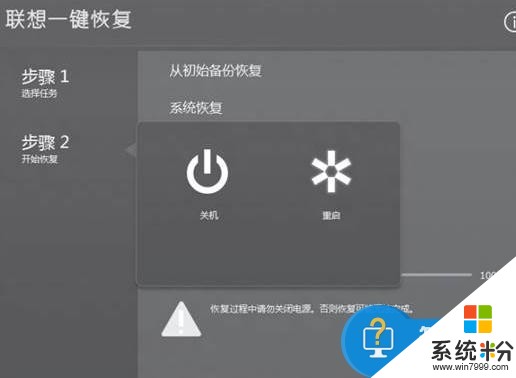
[系统恢复会覆盖C 盘的所有数据,为了确保您的重要数据不会丢失,请您在做系统恢复前一定做好备份。]
以上就是电脑如何一键还原系统。,电脑一键还原系统的方法。教程,希望本文中能帮您解决问题。
我要分享:
相关教程
电脑软件热门教程
- 1 电脑系统是装在固态上的吗 怎样确认系统是否使用固态硬盘
- 2 怎样查看康佳电视U盘的文件? 查看康佳电视U盘的文件的方法有哪些?
- 3 两台电脑文件怎么互传 两台电脑互传文件的方法
- 4怎样清洗笔记本电脑屏幕 清洗笔记本电脑屏幕的方法
- 5查询电脑开机已使用时间(命令提示符)的办法 如何查询电脑开机已使用时间(命令提示符)
- 6比邻声音调试如何使用 比邻声音调试的方法有哪些
- 7交换机怎样配置vlan及turnk口 交换机配置vlan及turnk口的方法
- 8Win7开始按钮:沾沾Win8喜气,8+ Xbox下载
- 9电脑小喇叭不见了如何弄出来 电脑小喇叭不见了弄出来的方法有哪些
- 10笔记本开机后设置自动关机的方法【图文】
